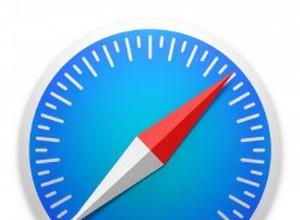هل تلقيت رسالة تفيد بأنه يتعين عليك تحديث Flash Player على جهاز Mac؟ لا تنقر على زر التحديث على الفور. إذا لم تكن حريصًا ، يمكنك تثبيت برامج إعلانية أو برامج ضارة عن طريق الخطأ بدلاً من Flash Player. وهذا ليس ما تحتاجه ، أليس كذلك؟
في هذه المقالة ، سنعرض لك أفضل طريقة للتحقق من وجود تحديثات Flash ونقدم لك أيضًا دليلًا شاملاً لتحديث Adobe Flash Player لنظام التشغيل Mac بأمان. بالإضافة إلى ذلك ، سنخبرك بكيفية إزالة تثبيته من جهاز الكمبيوتر الخاص بك تمامًا.

ما هو Flash Player؟
لسنوات عديدة ، كان Adobe Flash Player أحد أكثر المكونات الإضافية شيوعًا التي تستخدمها متصفحات الويب لإعادة إنتاج مقاطع الفيديو وإعلانات الويب والرسوم المتحركة التفاعلية. لكن موقفها الآن يهتز بسبب بعض المخاوف الأمنية والحلول البديلة الأكثر أمانًا.
يحتوي Google Chrome و Firefox على الإصدار المدمج من Flash الذي يعمل في وضع الحماية. هذه الطريقة أكثر أمانًا من تشغيل Flash كمكوِّن إضافي. ماذا عن Safari ، فهو يقوم بتعطيل Flash Player افتراضيًا بدءًا من macOS Sierra. النقطة المهمة هي أن Apple تريدك أن تعمل على HTML5 - الطريقة الأحدث والأكثر أمانًا لتصفح الويب. وهو يدعم نفس عناصر الوسائط المتعددة مثل Flash ولكن بدون أي مشاكل أمنية.
ومع ذلك ، فإن الحقيقة هي أنك قد لا تزال بحاجة إلى Adobe Flash Player على جهاز Mac الخاص بك. لن تعمل العديد من مواقع الويب إذا قمت بإلغاء تثبيتها تمامًا. لا يمكن تقديم البث المباشر مثل BT Sport إلا في Flash ، لذا إذا كنت أحد عملاء BT Sport ، فستحتاج إلى الاحتفاظ ببرنامج Flash Player. بالإضافة إلى ذلك ، يستخدم عدد كبير من مواقع الألعاب والتعليم الفلاش وحتى يتم تطبيق معايير HTML5 ، ستحتاج إلى Flash Player.

لماذا احترس من تحديثات Flash على Mac؟
تحاول Adobe دائمًا دفع تقنيتها إلى أبعد من ذلك وإصدار تحديثات Flash لتحسين تجربة المستخدم والأمان. ومع ذلك ، لا يزال المهاجمون يجدون طرقًا لخداعك لتنزيل برامج الإعلانات والبرامج الضارة من خلال النوافذ المنبثقة. لهذا السبب يجب أن تعرف كيفية حماية جهاز Mac الخاص بك من الهجمات الضارة عندما تحاول تحديث Adobe Flash لجهاز Mac.
لحسن الحظ ، من السهل التأكد من أنك تقوم بتثبيت Flash الحقيقي لنظام التشغيل Mac وأنك لا تتعرض للبرامج الضعيفة. كل ما عليك فعله هو توخي الحذر وعدم الثقة في التحديثات التلقائية.
كيفية تحديث Flash Player على نظام التشغيل Mac (إذا كان مثبتًا بالفعل)
بدلاً من تنزيل أي شيء من نافذة منبثقة ، اتبع خطوات بسيطة للتحقق مما إذا كنت تحتاج بالفعل إلى تحديث Adobe Flash على جهاز Mac.
-
اذهب إلى قائمة Apple وانقر على تفضيلات النظام.
-
في الزاوية اليسرى السفلية ، اختر Flash Player.
-
اختر علامة التبويب "التحديثات".
-
انقر فوق الزر "التحقق الآن".
-
في حالة توفر تحديث ، انقر فوق "نعم" للتحديث. في حالة عدم توفر تحديثات ، فهذا يعني أن لديك أحدث إصدار من Flash Player لنظام التشغيل Mac مثبتًا.
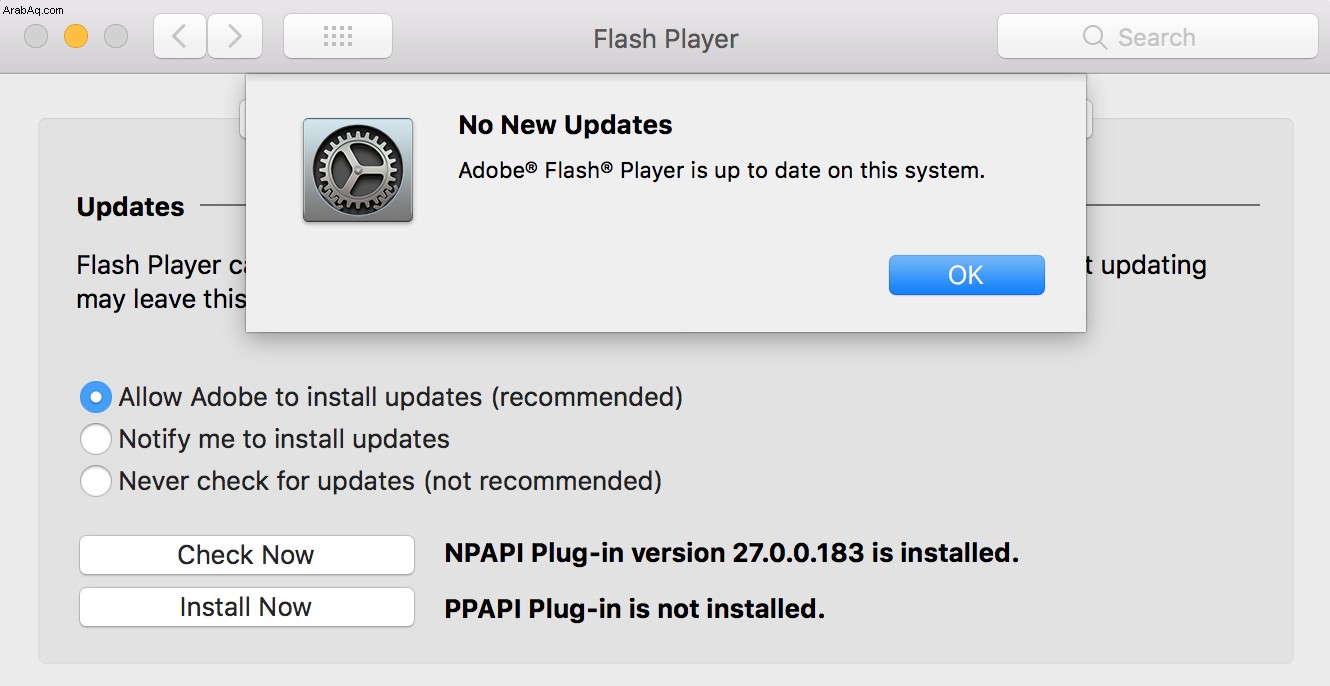
سهل بما فيه الكفاية ، أليس كذلك؟ تأكد من استثمار بعض الوقت وتحقق مما إذا كنت بحاجة إلى تحديث Flash. خلاف ذلك ، قد يؤدي تنزيل حزمة برامج خاطئة إلى الإضرار بجهاز الكمبيوتر الخاص بك.
كيفية تثبيت Flash على جهاز Mac بأمان
إذا لم يتم تثبيت Flash ، والذي يكون افتراضيًا على جميع أجهزة Mac الجديدة ، فإليك دليل خطوة بخطوة لتثبيته بأمان.
-
قم بزيارة صفحة Adobe Flash Player.
-
انقر فوق الزر تنزيل الآن
-
سيتم تنزيل برنامج التثبيت على جهاز الكمبيوتر الخاص بك. إذا كنت تستخدم Safari ، فسينتقل الملف إلى مجلد التنزيلات. إذا كنت تستخدم متصفحًا آخر ، فقد يسألك عن مكان حفظ الملف.
-
افتح مجلد التنزيلات وابحث عن ملف .dmg installer.
-
انقر نقرًا مزدوجًا فوق ملف تثبيت Adobe Flash Player.
-
سيتم سؤالك عما إذا كنت تريد حقًا تثبيت Adobe Flash Player. اقرأ الرسالة بعناية للتأكد من أنه الملف الذي نزّلته للتو. انقر فوق فتح للمتابعة.
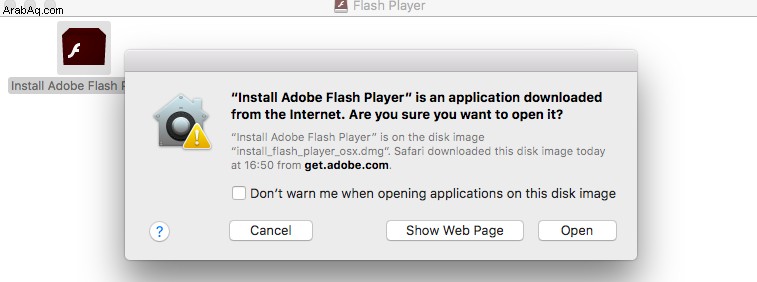
-
وافق على الشروط والأحكام من خلال النقر فوق مربع الاختيار.
-
انقر فوق زر التثبيت.
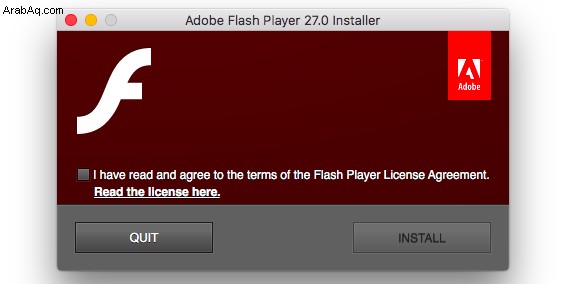
-
في النافذة التي تظهر ، اكتب اسم المستخدم وكلمة المرور.
-
انقر فوق الزر Install Helper
-
انقر فوق السماح لـ Adobe بتثبيت التحديثات (مستحسن).
-
انقر فوق تم.
هذا هو. يوصى أيضًا بإعادة تشغيل متصفح الويب بعد تثبيت Flash.
كيفية إزالة برنامج Flash تمامًا
إذا كنت قلقًا بشأن الثغرات الأمنية المرتبطة ببرنامج Adobe Flash Player ، فسنعرض لك كيفية إلغاء تثبيته من جهاز Mac.
عادة ، يمكن أن يتسبب إلغاء تثبيت Flash في حدوث القليل من الصداع. ولكن باستخدام CleanMyMac X ، يمكنك إزالة Adobe Flash Player ببضع نقرات. ما عليك سوى اتباع هذه الخطوات البسيطة:
-
قم بتنزيل CleanMyMac X وقم بتشغيله.
-
انتقل إلى الامتدادات في الشريط الجانبي.
-
انقر فوق أجزاء التفضيلات ثم حدد Flash Player.
-
انقر فوق الزر إزالة.
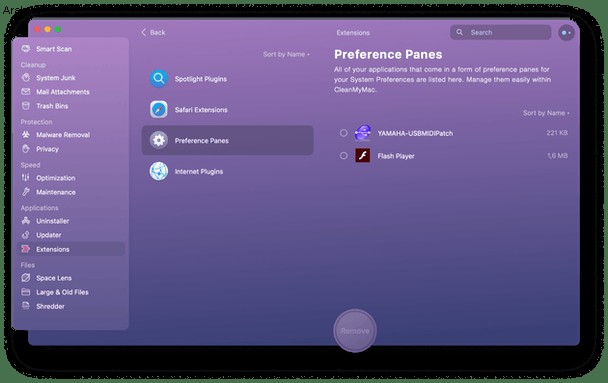
كما ترى ، فإن إلغاء تثبيت Flash باستخدام CleanMyMac X سهل مثل الفطيرة. علاوة على ذلك ، لن تستغرق العملية برمتها أكثر من خمس دقائق. جربه لإلغاء تثبيت Flash Player على Mac تمامًا.
هذا هو! اتبع النصائح أعلاه ولا تدع النوافذ المنبثقة ومواقع الويب الصعبة تستغلك. بهذه الطريقة ستبقى على اطلاع بأمان.
⚠️ تحديث مهم :وفقًا للموقع الرسمي ، لم تعد Adobe تدعم Flash Player بعد 31 ديسمبر 2020 ، وحظرت تشغيل محتوى Flash في Flash Player بدءًا من 12 يناير 2021. علاوة على ذلك ، توصي بشدة جميع المستخدمين بإلغاء تثبيت Flash Player للمساعدة في حماية أنظمتهم.